Brugere bruger Steam-netværket til at spille sjove multiplayer-spil og interagere med andre spillere.Steam Network-spil er fantastiske! Nogle gange er brugere af Steam-netværk dog generet af udseendet af visse fejl.I denne artikel vil vi diskutere et sådant problem og vise en besked "Kan ikke oprette forbindelse til Steam-netværket"fejl.
Jeg vil fortælle dig alle de vigtige oplysninger om problemet for at illustrereSådan løser du problemet med ikke at kunne oprette forbindelse til Steam-netværket.

Introduktion: Kan ikke oprette forbindelse til Steam-netværksproblemet
Først og fremmest,Damp VedValve CorporationUdviklet digital distributionsplatform, som leverer digital rights management (DRM), multiplayer-spil, videostreaming og sociale netværkstjenester.Det er et af de hurtigst voksende internetfællesskaber i verden.Det bedste er, at det er hver en unse hype værd.Jeg går ud fra, at du allerede ved dette.Steam-netværksbrugere er ofte irriterede over visse Steam-fejl.
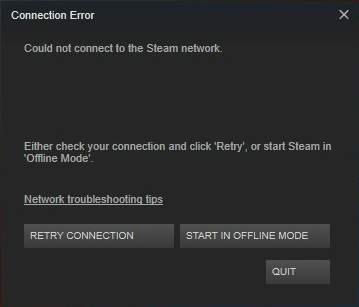
Ikke at kunne oprette forbindelse til Steam-netværket er en almindelig Steam-fejl, som brugere ikke kan lide at se.Dette spørgsmål kommer med en besked, der lyder:
Kan ikke oprette forbindelse til Steam-netværket
eller,
Steam – fejl
Kan ikke oprette forbindelse til Steam-netværket
Dette kan skyldes et problem med internetforbindelsen eller Steam-netværket.eller,
Steam kan ikke oprette forbindelse til Steam-serveren.
Denne fejl opstår normalt, når en bruger forsøger at logge ind på sin Steam-konto.Efter at have stødt på dette problem, kunne de ikke bruge programmet korrekt på trods af at alt fungerede fint.
hvad der forårsager denne fejl
De mest almindelige årsager til dette problem er korrupte eller inkompatible netværksdrivere, rodede internetprotokoller eller fejl i Steam-klienten.Men når man forsøger at løse dette problem, er årsagen ikke nødvendig.For du kan blive ved med at prøve én løsning, indtil du finder den bedste.Så vi kan gå videre til løsningen nu.
Sådan løses: Kan ikke oprette forbindelse til Steam-netværksproblemet
har4 個Afprøvet, testet og præcisopløsningfor at løse problemet med ikke at kunne oprette forbindelse til Steam-netværket.disse metoder og derestrin for trin tutorialkombinere sammen.Bare følg de rigtige trin for at komme ud af problemer.
1. Skift Steams internetprotokol
Steam bruger normalt en metode kaldetUDPInternetprotokol at overføre data.Hvis du ændrer det til TCP,kan hjælpe dig med at løse fejlen "Kan ikke oprette forbindelse til Steam-netværket".Følg nedenstående trin for at løse problemet:
trin 1: Højreklik På skrivebordetaf Steam genveje, og vælg derefter Egenskaber.
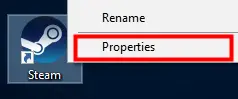
Note: Hvis du ikke har en Steam-genvej på dit skrivebord, skal du gå til installationsprogrammets placering.Højreklik nu Steam eksekverbar (Steam.exe), vælg derefter Opret genvej.Højreklik derefterSteam genvejeog vælgEgenskaber.
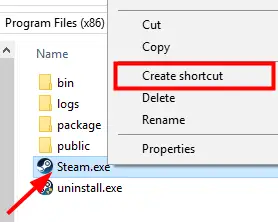
trin 2:Gå til steam-genvejens egenskabsvinduemålet tekstboks, og tilføj derefter- TCP til sidst.
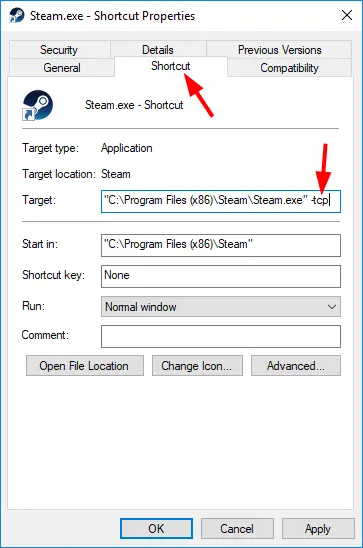
trin 3: Klik til sidst på "Ansøgning"og Klik på OK for at gemme ændringerne.
trin 4:DobbeltklikSteam genvejefor at starte Steam og kontrollere, om problemet forsvinder.
Dette løser problemet.Hvis du stadig står over for det, så prøv den næste metode.
2. Brug kommandoprompten til at fejlfinde dit netværk
Du kan prøve at nulstille nogle netværksindstillinger, som muligvis løser problemet "Kan ikke oprette forbindelse til Steam-netværket" på din computer.
Note: Når du støder på Steam-forbindelsesfejl,skal kontrolleres omhyggeligtinternetforbindelsestat.Kontroller, at computeren er korrekt forbundet til internettet, og at netværkshardware såsom netværksadaptere, routere og modemer fungerer korrekt.Husk, at hvis du for nylig har ændret dit netværks konfiguration, anbefales det, at du ændrer den tilbage.
Følg nedenstående trin for at løse problemet:
trin 1: trykke på tastaturetWindows tast, og indtast dereftercmd.i resultatetHøjreklik" kommandoprompt" , og vælg derefter "Kør som administrator".
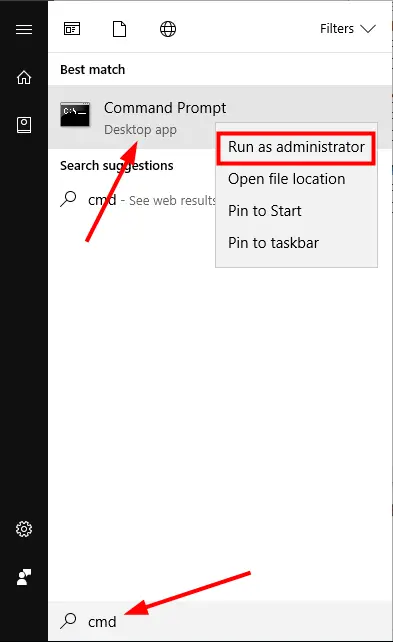
trin 2:Skriv følgende i kommandopromptvinduetKommandolinje,og Tryk på tastaturet efter indtastning af hver linjeIndtast nøgle:
- ipconfig /publish
- ipconfig /all
- ipconfig /flushdns
- ipconfig /opdatering
- netsh int ip sæt dns
- netsh winsock nulstilling
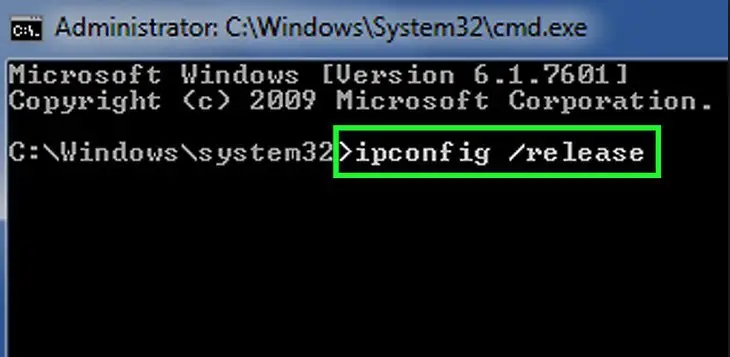
trin 3: Genstartcomputer.Start Steam og kontroller, om problemet forsvinder.
Dette burde gøre tricket.Men hvis du stadig har problemer, så prøv den næste metode.
3. Opdater netværksdrivere med Driver Easy
Forældede eller korrupte netværksdrivere er den mest almindelige årsag til dette problem.Du kan også opdatere drivere manuelt uden at bruge tredjepartssoftware.Jeg anbefaler dog Driver Easy, da det forenkler processen.Følg nedenstående trin for at løse problemet:
trin 1: på computeren下載ogInstallere Driver Easy.
trin 2: start opDriver Easy, og klik derefter Scan nu knap.Driver Easy vil derefter diagnosticere din computer og opdage eventuelle problematiske drivere.
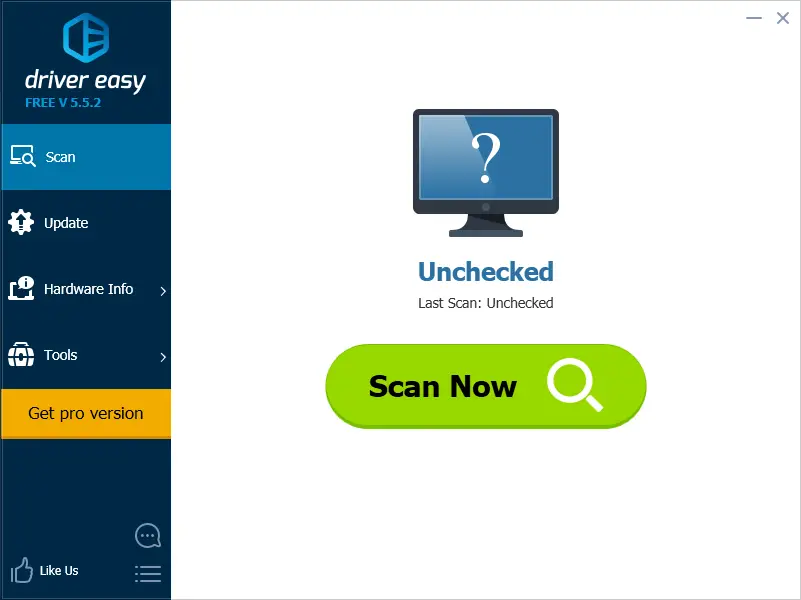
trin 3: klik ved siden af den markerede netværksdriveraf 更新knappen for automatisk at downloade den korrekte version af driveren.
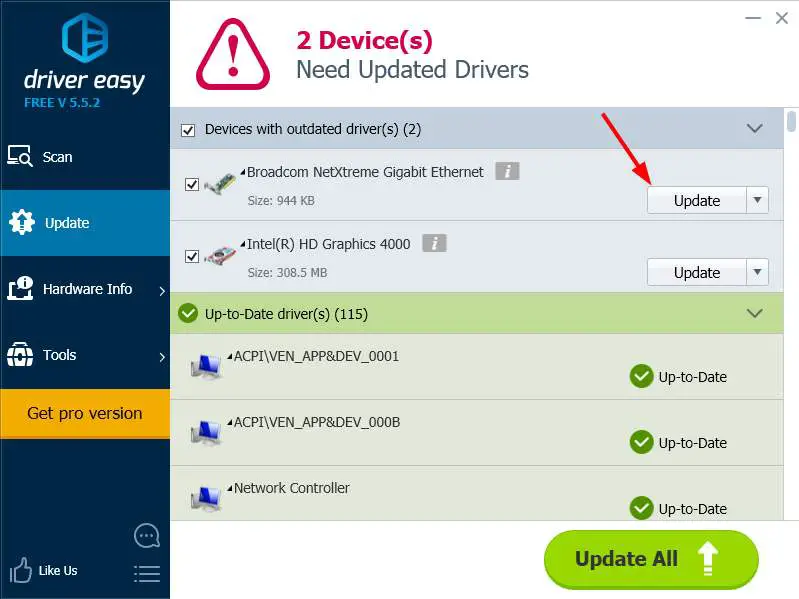
trin 4:Efter opdatering af driveren,GenstartPC.Start Steam og kontroller, om det løser problemet.
Dette er den mest effektive måde at løse problemet på.Hvis du stadig har problemer, så prøv den endelige løsning.
4. Geninstaller Steam Client
Her er den endelige løsning.Følg nedenstående trin for at løse problemet:
Note: Hvis du bruger Steam-klienten til at downloade spil eller applikationer, bør du sikkerhedskopiere dem.Gå nu til hvor du installerede Steam.Find enSteamApps folder, og flyt alt dets indhold fra Steam-biblioteket til et sikkert sted.
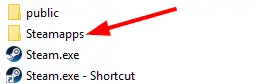
Trin 1: SamtidigtrykkeWindows + R-tastenadgang"løb"dialog.I dettypekontrolpanel,DerefterTryk på Enter.
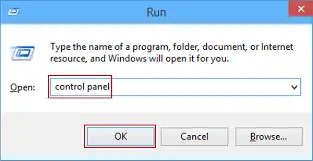
trin 2:Klik på i Kontrolpanel Programmer og funktioner".
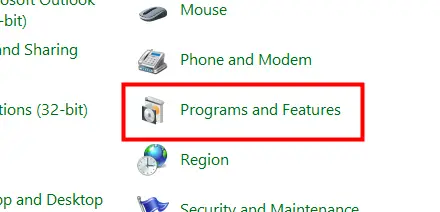
trin 3:Højreklik på listen over programmer Damp , og vælg derefter afinstallere.
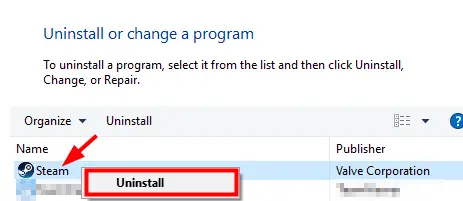
trin 4:Klik til sidstafinstallere.
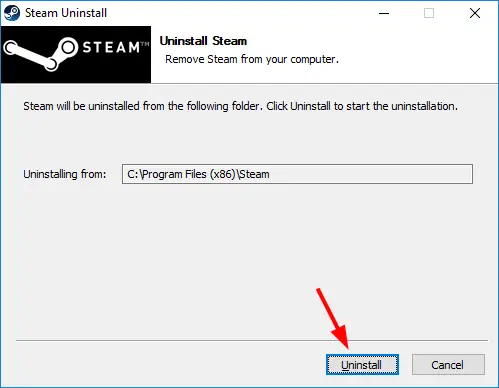
trin 5:nu下載Den seneste version af Steam og installer den.
trin 6:viljeSteamAppsFlyt sikkerhedskopieringsmappen til dens placering.Start Steam og se om fejlen forsvinder.
Konklusion
disse erreparation"Kan ikke oprette forbindelse til Steam-netværket"tvivlsomFire store løsninger.For mere hjælp, besøg venligstSteam-fællesskabforum.Hvis du har spørgsmål, tvivl eller forslag, er du velkommen til at besøge "Kommentar"afsnit.


![Sådan ser du Windows-versionen [meget enkel]](https://infoacetech.net/wp-content/uploads/2023/06/Windows%E7%89%88%E6%9C%AC%E6%80%8E%E9%BA%BC%E7%9C%8B-180x100.jpg)


